Καλωσόρισες σε ένα συναρπαστικό tutorial, όπου θα μάθεις πώς να δημιουργήσεις ένα υπερρεαλιστικό φτέρη πινέλο με τη βοήθεια ρυθμίσεων Jitter και πινελιών. Αυτό το tutorial είναι ιδιαίτερα πολύτιμο για ψηφιακούς ζωγράφους που θέλουν να δώσουν περισσότερη βάθος και ποικιλία στις αναπαραστάσεις της βλάστησης τους. Ας βυθιστούμε μαζί στον κόσμο της ψηφιακής ζωγραφικής και να αναπτύξουμε βήμα προς βήμα ένα αποτελεσματικό πινέλο.
Κύριες παρατηρήσεις
- Δημιουργία ενός ατομικού φτέρη πινέλου από απλά γεωμετρικά σχήματα.
- Βελτιστοποίηση ρυθμίσεων πινέλου και Jitter για περισσότερη ποικιλία και αυθεντικότητα.
- Τεχνικές για την εφαρμογή χρώματος και αδιαφάνειας για ρεαλιστικά εφέ.
Οδηγός βήμα προς βήμα
Για να δημιουργήσεις το ιδανικό φτέρη πινέλο, θα περάσουμε από μερικά βασικά βήματα. Φρόντισε να ακολουθήσεις τις οδηγίες προσεκτικά και να προσθέσεις τη δημιουργικότητά σου στη διαδικασία.
Βήμα 1: Δημιουργία νέας εργασίας
Αρχικά, θα πρέπει να ανοίξεις ένα νέο έργο στο ψηφιακό πρόγραμμα ζωγραφικής σου. Άνοιξε ένα αρχείο με μέγεθος 400 x 400 πίξελ. Ρύθμισε το χρώμα φόντου σε λευκό. Αυτό θα σου δώσει μια ουδέτερη βάση για να εργαστείς.
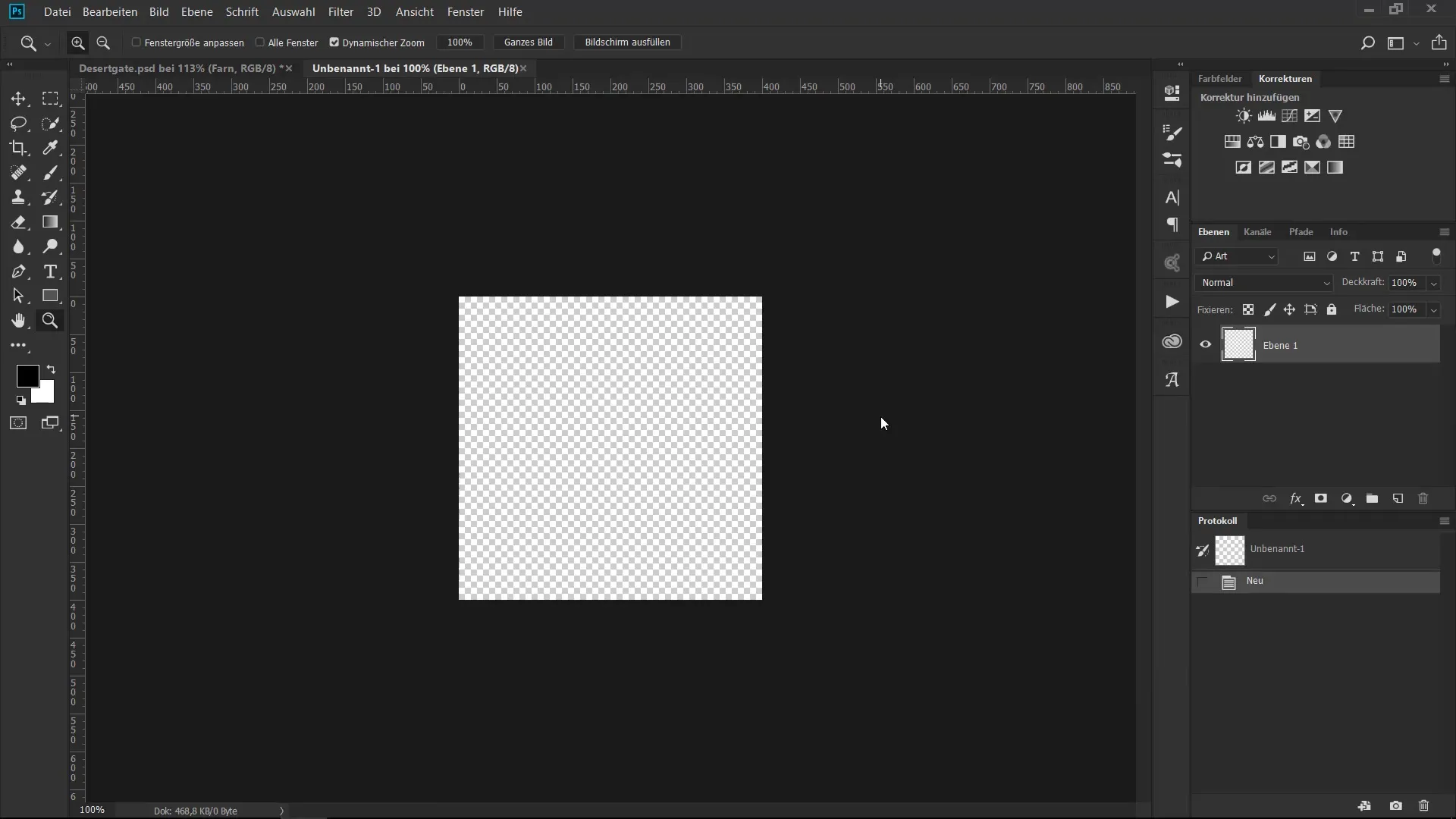
Βήμα 2: Σχεδίαση του τμήματος του φτέρη
Δημιούργησε ένα νέο επίπεδο και ρύθμισε το πινέλο στο 100% αδιαφάνεια με σκληρή άκρη. Μείωσε το μέγεθος του πινέλου σε ένα ευχάριστο μέτρο για τη ζωγραφική. Ξεκίνα τώρα με τη σχεδίαση ενός φύλλου για το φτέρη σου. Χρησιμοποίησε μια βοηθητική γραμμή στη μέση για να κάνεις το φύλλο συμμετρικό. Βεβαιώσου ότι το αρχικό και το τελικό σημείο είναι σε ευθεία γραμμή, ώστε να επιτύχεις μια αρμονική συνολική εικόνα.
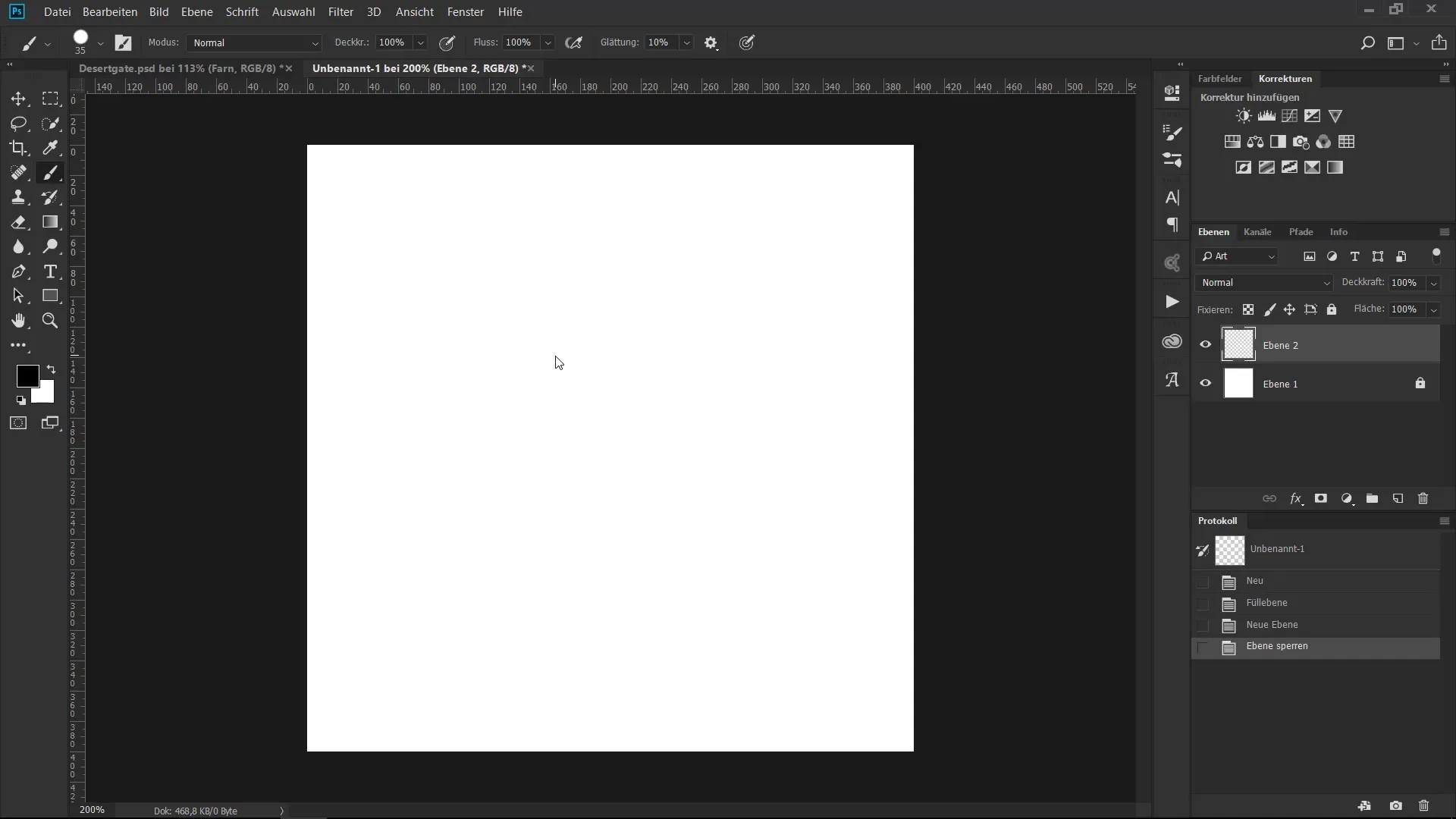
Βήμα 3: Ρύθμιση του σχήματος
Αφού σχεδιάσεις το τμήμα, μπορείς να προσαρμόσεις τα σχήματα με το εργαλείο σβηστικού (Shortcut E). Οι άκρες δεν χρειάζεται να είναι τέλειες – μια δόση ασυμμετρίας θα δώσει στον φτέρη σου περισσότερο χαρακτήρα. Πειραματίσου με τα σχήματα μέχρι να είσαι ικανοποιημένος με το αποτέλεσμα.
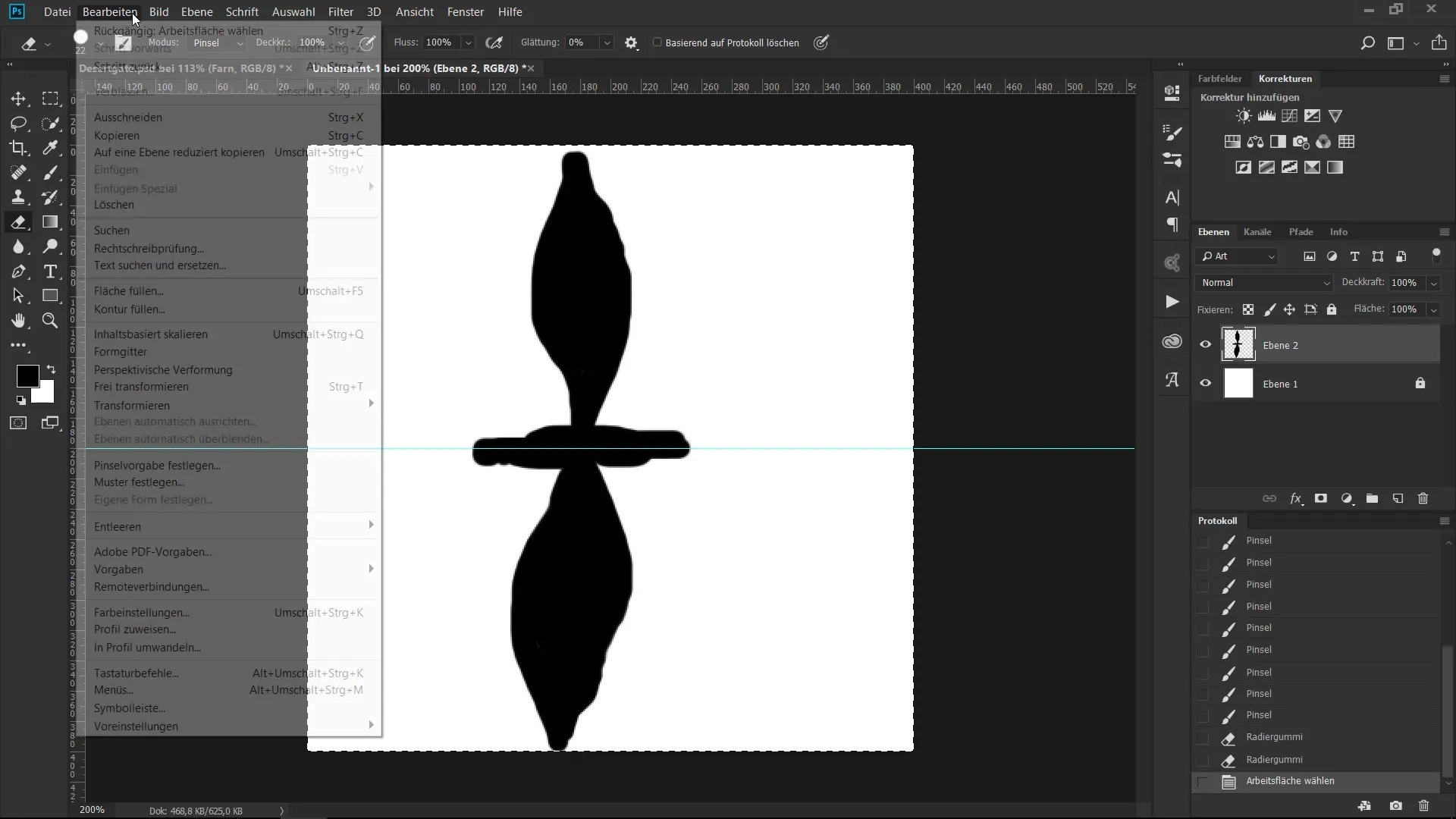
Βήμα 4: Αποθήκευση προεπιλογής πινέλου
Τώρα ήρθε η ώρα να αποθηκεύσεις το τμήμα του φτέρη. Πήγαινε στο "Επεξεργασία" και επίλεξε "Ορισμός προεπιλογής πινέλου". Αυτό θα σημειώσει το τμήμα ως πινέλο και θα το ετοιμάσει για τις επόμενες δημιουργικές σου εργασίες.
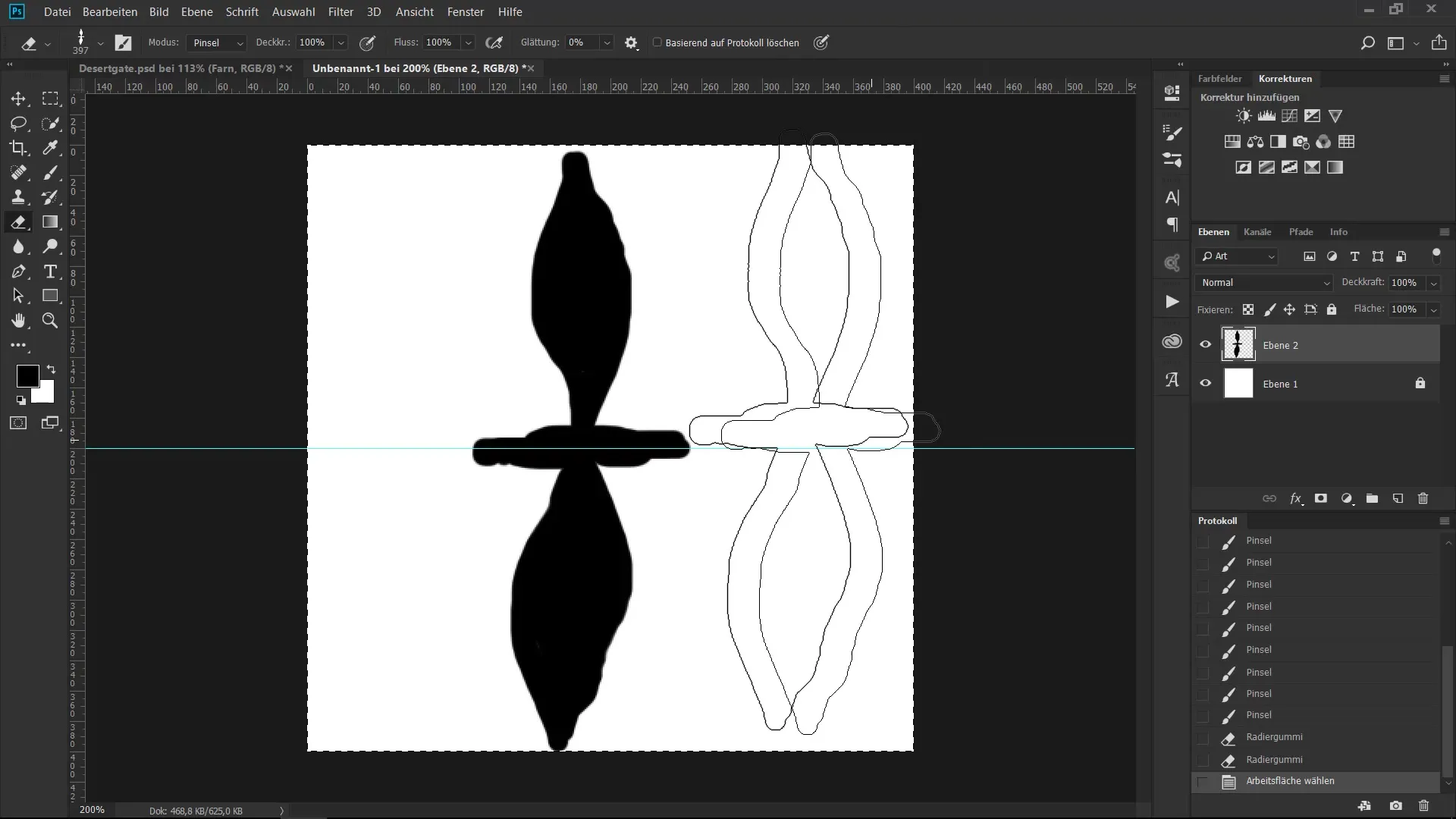
Βήμα 5: Βελτιστοποίηση ρυθμίσεων Jitter
Πήγαινε τώρα στις ρυθμίσεις πινέλου και Jitter. Αυξήστε την απόσταση των πινελιών σε περίπου 88% για ομοιόμορφη ροή. Στις ιδιότητες σχήματος μπορείς να προσαρμόσεις τις ρυθμίσεις Jitter. Ρύθμισε το μέγεθος Jitter σε 5-6% και το γωνιακό Jitter σε 2-3%. Έτσι θα αποκτήσεις μια απαλή παραλλαγή στην εμφάνιση των φύλλων.
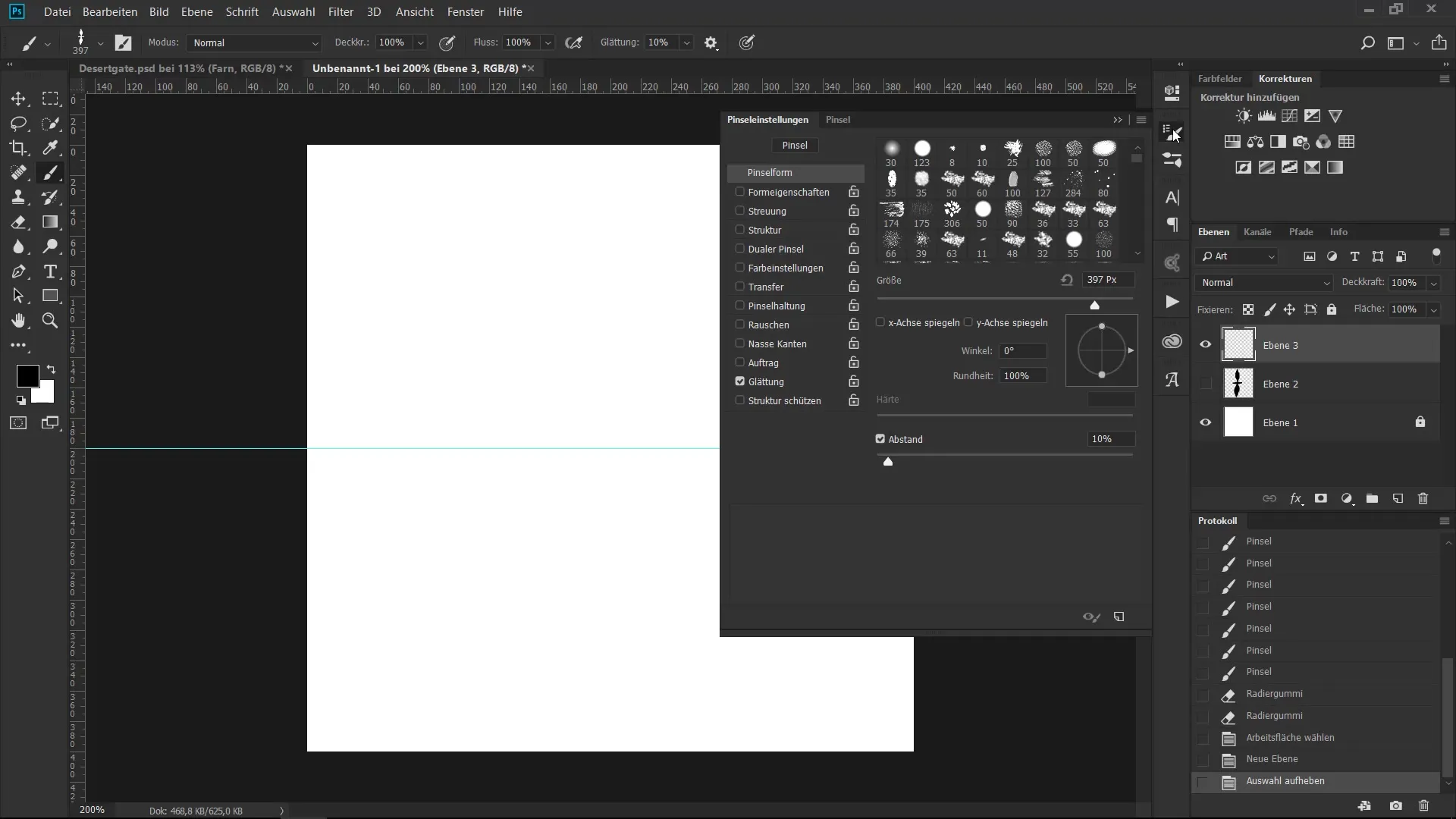
Βήμα 6: Ενεργοποίηση ελάτης
Επίλεξε την επιλογή "Εξασθένιση" από το παράθυρο ρυθμίσεων. Ρύθμισε την τιμή σε περίπου 25%, ώστε το τέλος των πινελιών να είναι απαλό και να ελαττώνεται. Αυτό θα δώσει στο πινέλο σου την επιθυμητή φυσικότητα.
Βήμα 7: Ρυθμίσεις χρώματος και αδιαφάνειας
Τώρα πήγαινε στις ρυθμίσεις μεταφοράς και επέλεξε ξανά "Εξασθένιση" με 25%. Αυτό θα δώσει στα πινέλα σου μια λεπτή όψη. Επίλεξε ένα κατάλληλο χρώμα για το φτέρη σου, ιδανικά μια καφέ ή ελαιόχρωμη απόχρωση που να ταιριάζει καλά με το περιβάλλον.
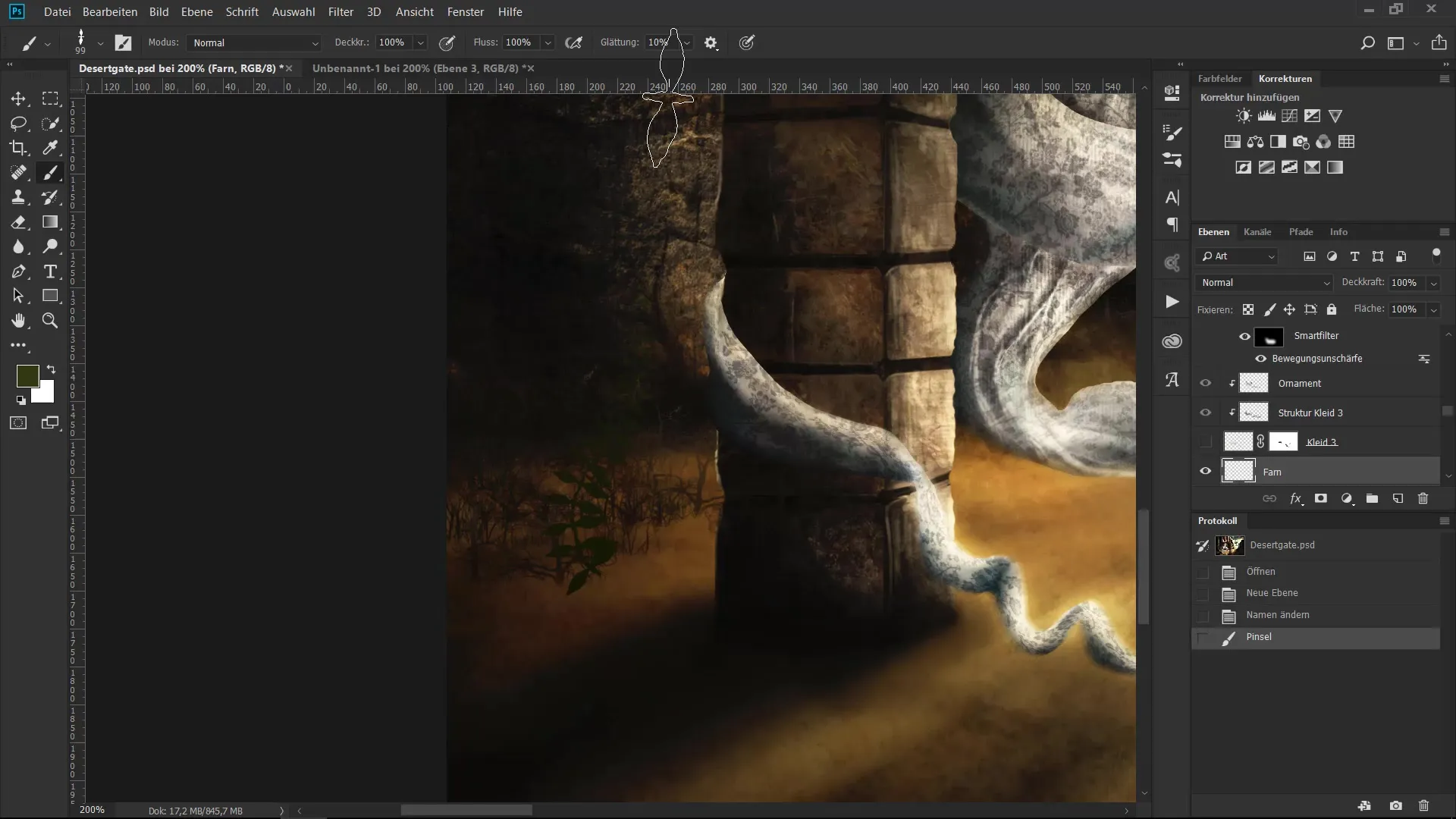
Βήμα 8: Δοκιμή και εφαρμογή πινέλου
Δοκίμασε το νέο σου πινέλο εφαρμόζοντάς το στο φόντο. Βεβαιώσου να προσαρμόσεις το μέγεθος του πινέλου όπως απαιτείται και να δοκιμάσεις διάφορα χρώματα για να επιτύχεις το επιθυμητό αποτέλεσμα.
Βήμα 9: Προσθήκη βλάστησης
Τώρα μπορείς να χρησιμοποιήσεις την τεχνική που έμαθες για να προσθέσεις πλούσια βλάστηση στο έργο σου. Τα πινέλα φτέρης σου είναι πάντα διαθέσιμα, ώστε να μπορείς να εργαστείς δημιουργικά.

Σύνοψη - Η απόλυτη εκπαίδευση πινέλου: Ρυθμίσεις Jitter και πινέλου για ρεαλιστικές απεικονίσεις κισσού
Αυτός ο οδηγός σου έδειξε πώς να δημιουργήσεις ένα ατομικό πινέλο για ψηφιακή ζωγραφική που επιτρέπει αυθεντική απεικόνιση φτερών χάρη στις τροποποιημένες ρυθμίσεις Jitter. Από τις πρώτες πινελιές μέχρι τις τελευταίες ρυθμίσεις χρώματος – με τα σωστά εργαλεία και τεχνικές μπορείς να πετύχεις εντυπωσιακά αποτελέσματα.
Συχνές ερωτήσεις
Πώς μπορώ να δημιουργήσω ένα νέο πινέλο στο ψηφιακό πρόγραμμα ζωγραφικής μου;Μπορείς να δημιουργήσεις ένα νέο πινέλο σχεδιάζοντας ένα τμήμα πινέλου και στη συνέχεια επιλέγοντας την επιλογή "Ορισμός προεπιλογής πινέλου".
Ποιες ρυθμίσεις προτείνεις για τις επιλογές Jitter;Για τις ρυθμίσεις Jitter προτείνω 5-6% για το μέγεθος Jitter και 2-3% για το γωνιακό Jitter.
Πώς μπορώ να διασφαλίσω ότι το πινέλο μου φαίνεται καλό;Φρόντισε για ασυμμετρικά σχήματα και πειραματίσου με τη συμπληρότητα των πινελιών για να αποκτήσεις μια φυσική όψη.
Ποιες είναι οι καλύτερες αποχρώσεις για το πινέλο φτέρης μου;Καφέ και ελαιόχρωμες αποχρώσεις είναι ιδανικές για να πετύχεις μια φυσική εμφάνιση φτέρης και να ταιριάζει καλά με το περιβάλλον.
Πώς μπορώ να αποθηκεύσω το πινέλο μου για μελλοντική χρήση;Αφού δημιουργήσεις και προσαρμόσεις το πινέλο σου, μπορείς να το αποθηκεύσεις επιλέγοντας την επιλογή "Ορισμός προεπιλογής πινέλου" από το μενού "Επεξεργασία".


